Arreglar el Error de Conexión Ascent en Xbox Series X: Guía paso a paso
Cómo solucionar el error de conexión Ascent en Xbox Series X Si estás experimentando problemas de conexión mientras intentas jugar a The Ascent en tu …
Leer el artículo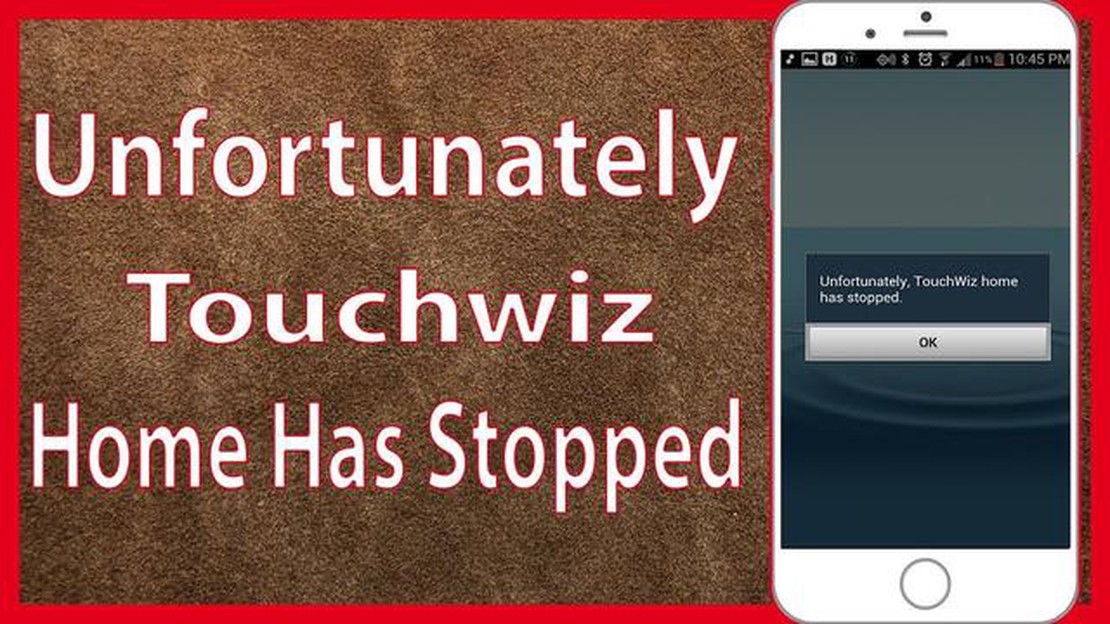
Si tienes un Samsung Galaxy S5 y estás experimentando el molesto error “Desafortunadamente, Touchwiz Home se ha detenido”, no te preocupes, no estás solo. Este error puede producirse por varias razones, como un fallo de software, una aplicación problemática o un archivo de sistema dañado. Afortunadamente, hay varios métodos que puedes probar para solucionar este error y conseguir que tu dispositivo vuelva a funcionar sin problemas.
Una posible solución es borrar la caché y los datos de la aplicación Touchwiz Home. Para ello, ve a Configuración > Aplicaciones > Touchwiz Home. Pulsa sobre Almacenamiento y selecciona Borrar caché y Borrar datos. Reinicia tu dispositivo y comprueba si el error se ha resuelto.
Si borrar la caché y los datos no ha solucionado el problema, puedes probar a desactivar y volver a activar la aplicación Touchwiz Home. Ve a Configuración > Aplicaciones > Touchwiz Home y pulsa sobre Desactivar. Reinicie el dispositivo y, a continuación, vuelva a la misma configuración y pulse sobre Activar. De nuevo, reinicia tu dispositivo y comprueba si el error se ha solucionado.
Si los métodos anteriores no funcionaron, puedes intentar restablecer la configuración de Touchwiz Home a sus valores predeterminados. Para ello, ve a Configuración > Aplicaciones > Touchwiz Home y pulsa sobre Almacenamiento. Selecciona Borrar valores predeterminados y reinicia tu dispositivo. Esto restablecerá la configuración de Touchwiz Home y puede resolver el error.
Nota: Realizar un restablecimiento de fábrica debe ser tu último recurso, ya que borrará todos los datos y configuraciones de tu dispositivo. Asegúrate de hacer una copia de seguridad de tus archivos importantes antes de proceder.*
Si ninguno de los métodos anteriores funciona, puedes intentar realizar un restablecimiento de fábrica en tu Galaxy S5. Para ello, ve a Configuración > Copias de seguridad y restablecimiento > Restablecimiento de datos de fábrica. Pulsa sobre Restablecer dispositivo y confirma la acción. Tu teléfono se reiniciará y el error debería solucionarse.
Recuerda mantener siempre actualizado el software de tu dispositivo, ya que las actualizaciones de software suelen incluir correcciones de errores y mejoras. Si el error persiste incluso después de probar todos los métodos mencionados anteriormente, se recomienda ponerse en contacto con el soporte de Samsung o visitar un centro de servicio para obtener más ayuda.
Si eres usuario de Galaxy S5 y te encuentras constantemente con el mensaje de error “Desafortunadamente, Touchwiz Home se ha detenido”, a continuación te mostramos algunos pasos que puedes seguir para resolver el problema:
Leer también: Métodos para desbloquear, hacer copia de seguridad de datos y resetear Samsung Galaxy Note 5 con pantalla rota y sin respuesta
Si el mensaje de error “Desafortunadamente, Touchwiz Home se ha detenido” sigue apareciendo después de seguir estos pasos, puede indicar un problema de software más grave. En tales casos, es posible que desee ponerse en contacto con el soporte de Samsung o visitar un centro de servicio para obtener más ayuda.
Cuando se utiliza un smartphone Samsung Galaxy S5, uno de los errores comunes que los usuarios pueden encontrar es el error “Desafortunadamente, Touchwiz Home se ha detenido”. Este mensaje de error suele aparecer cuando el lanzador Touchwiz Home, responsable de la pantalla de inicio del dispositivo, no funciona correctamente. Hay varias causas potenciales para este error, incluyendo:
Al identificar las posibles causas del error “Desafortunadamente, Touchwiz Home se ha detenido”, los usuarios pueden tomar las medidas adecuadas para resolver el problema y restaurar la funcionalidad normal de su smartphone Samsung Galaxy S5.
Si estás experimentando el error “Desafortunadamente, Touchwiz Home se ha detenido” en tu smartphone Galaxy S5, aquí hay algunos métodos que puedes probar para solucionarlo:
Si el error persiste después de probar todos los métodos anteriores, se recomienda ponerse en contacto con el soporte de Samsung o visitar un centro de servicio de Samsung para obtener más ayuda.
El error “Desafortunadamente, Touchwiz Home se ha detenido” en su Galaxy S5 suele ocurrir cuando hay un problema con el Touchwiz Launcher, que es responsable de la pantalla de inicio y el cajón de aplicaciones en su dispositivo. Puede deberse a varios factores, como aplicaciones incompatibles de terceros, fallos de software o recursos insuficientes del sistema.
Leer también: Las 6 mejores herramientas gratuitas de software de acceso remoto en 2023
Hay varios métodos que puede probar para solucionar el error “Desafortunadamente, Touchwiz Home se ha detenido” en su Galaxy S5. En primer lugar, puedes intentar borrar la caché y los datos de la aplicación Touchwiz Home. Si eso no funciona, puedes intentar desactivar cualquier aplicación de terceros instalada recientemente que pueda estar causando conflictos. Por último, puedes intentar restablecer la configuración predeterminada del Touchwiz Launcher.
Si borrar la caché y los datos de Touchwiz Home no soluciona el error “Desafortunadamente, Touchwiz Home se ha detenido” en tu Galaxy S5, puedes intentar desactivar cualquier aplicación de terceros instalada recientemente. Para ello, ve al menú “Ajustes”, selecciona “Aplicaciones” o “Administrador de aplicaciones” y busca las aplicaciones que hayas instalado recientemente. Desactívalas una a una y comprueba si el error desaparece. Si el error persiste, puedes probar a restablecer el Touchwiz Launcher a su configuración por defecto.
Sí, si borrar la caché y los datos de Touchwiz Home, desactivar las aplicaciones de terceros instaladas recientemente y restablecer Touchwiz Launcher no solucionan el error “Desafortunadamente, Touchwiz Home se ha detenido” en tu Galaxy S5, puedes intentar realizar un restablecimiento de fábrica. Sin embargo, ten en cuenta que esto borrará todos los datos de tu dispositivo, así que asegúrate de hacer una copia de seguridad de cualquier archivo o dato importante antes de proceder.
No, no puedes desinstalar Touchwiz Home ya que es una parte integral de la interfaz de usuario de los dispositivos Samsung. Sin embargo, puedes intentar desactivar la aplicación Touchwiz Home y utilizar un lanzador de terceros en su lugar. Esto puede ayudar a resolver el error, pero ten en cuenta que cambiará el aspecto de la interfaz de tu dispositivo.
El mensaje de error “Desafortunadamente, Touchwiz Home se ha detenido” significa que la aplicación Touchwiz Home de su Galaxy S5 ha dejado de funcionar correctamente y necesita ser reparada.
La aplicación Touchwiz Home en el Galaxy S5 puede dejar de funcionar debido a varias razones como fallos de software, aplicaciones de terceros en conflicto o memoria insuficiente en el dispositivo.
Cómo solucionar el error de conexión Ascent en Xbox Series X Si estás experimentando problemas de conexión mientras intentas jugar a The Ascent en tu …
Leer el artículoLos 11 mejores sitios para crear caras caricaturizadas Las caricaturas son una forma única de expresar tu personalidad y una visión humorística de ti …
Leer el artículoCómo Hard Reset Galaxy S20 | Una guía de reinicio maestro Si estás experimentando problemas con tu Samsung Galaxy S20 y has probado todos los pasos de …
Leer el artículoCómo solucionar el error “Fetching Online Profile” en Warzone 2 Si eres un ávido jugador de Call of Duty: Warzone 2 y te has encontrado con el …
Leer el artículoCómo arreglar (PlayStation 4) PS4 controlador parpadea en azul Si tienes una consola PlayStation 4 (PS4), es posible que te hayas encontrado con un …
Leer el artículoCómo configurar el buzón de voz en el Galaxy S9 El Samsung Galaxy S9 es un smartphone versátil que ofrece una serie de funciones, entre ellas la …
Leer el artículo